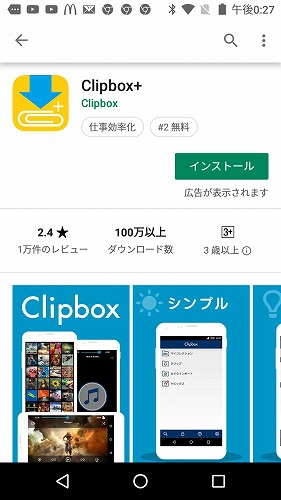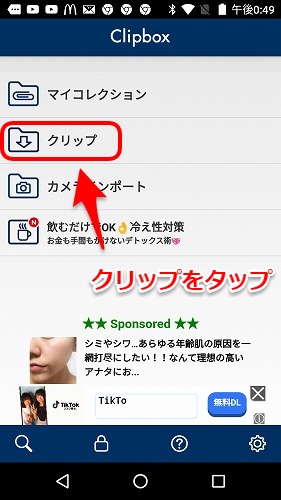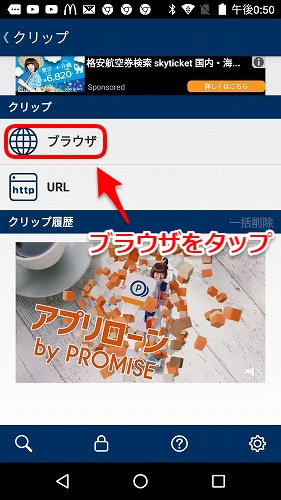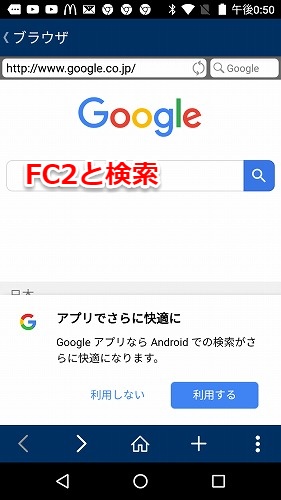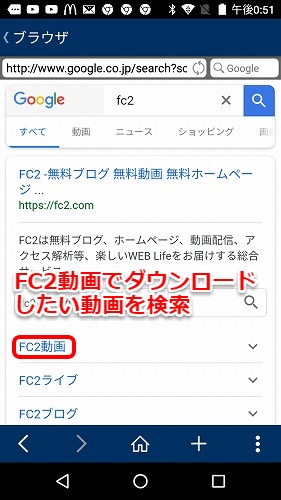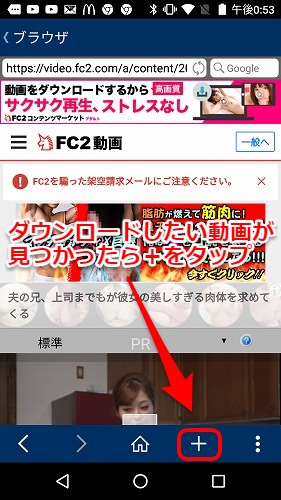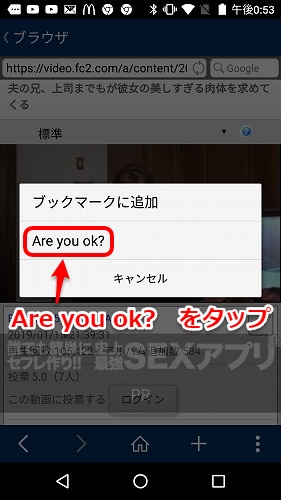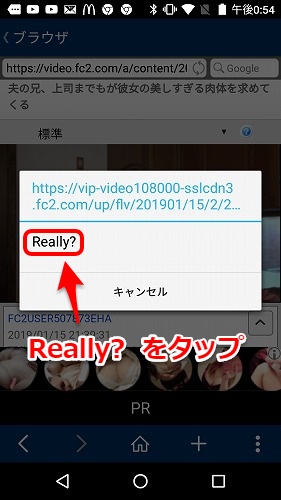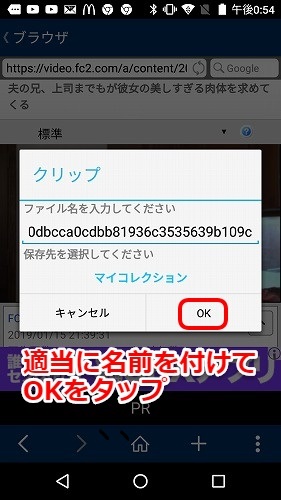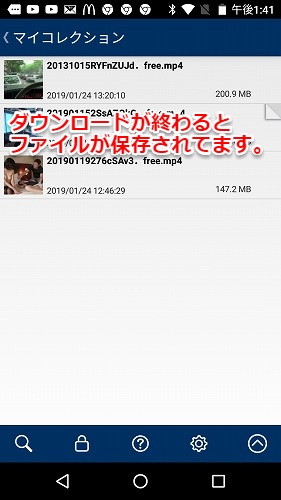スマホアプリ【Clipbox+】を使ったFC2動画ダウンロード方法
スマホアプリでFC2動画をダウンロードする方法です。
使うアプリは【Clipbox+】です。
インストールが完了したら【Clipbox+】を起動し「クリップ」をタップします。
ブラウザを選択。
「FC2」と検索し動画を探しに行きます。
FC2動画を選択。
FC2の動画サイトが開きます。
こちらでダウンロードしたい動画を探します。
ダウンロードしたい動画が見つかったらそのまま、右下の+をタップ。
「Are you ok?」をタップ。
「Really?」をタップ
ファイル名を適当に付けて「OK」をタップ。
画面には何の変化もありませんが、動画のダウンロードはすでに始まっています。
僕のスマホが悪いのかわかりませんが、ダウンロードがわかる状況の画面が出てきませんでした。
なんの変化もないのでこれはもしかしてダウンロード失敗か?と思ってたんですが、そのまま放置していたら無事にダウンロードができていました。
状況がわからないのはちょっと不便かなと思います。
ダウンロードが終わると「マイコレクション」に動画が保存されています。
画像をタップすれば動画の再生が始まります。
ということで無事にFC2動画をダウンロードすることができました。
個人的には他の動画再生プレイヤーで見た方が見やすいと思います。
以上、FC2動画ダウンロードの検証でした。
LTE4Gなどのパケット通信の場合は通常速度で通信できる1か月データ量に制限がありますから注意が必要です。
動画をダウンロードする場合、なるべくWiFi通信下でのご使用をお勧めします
Sponsored Links